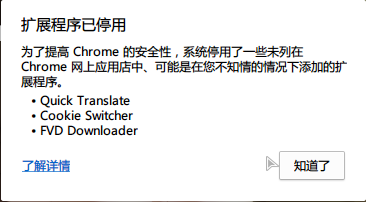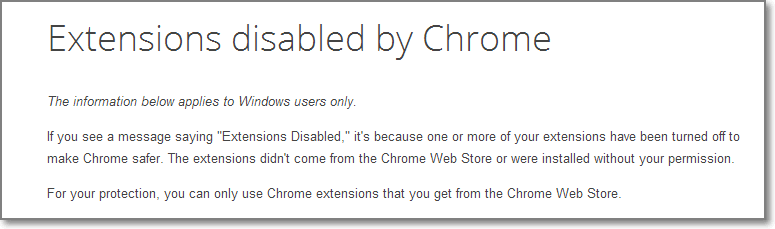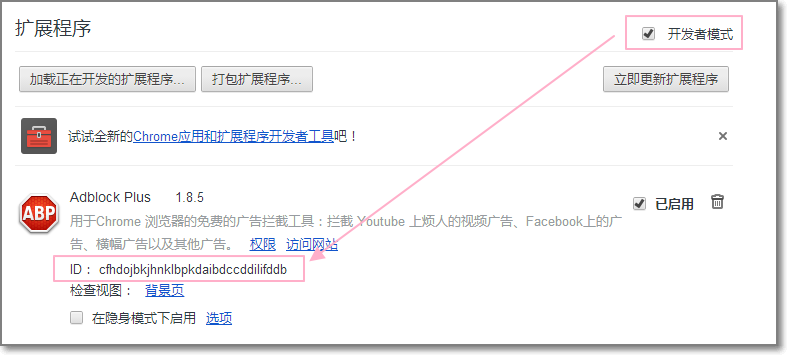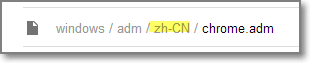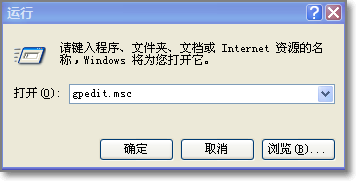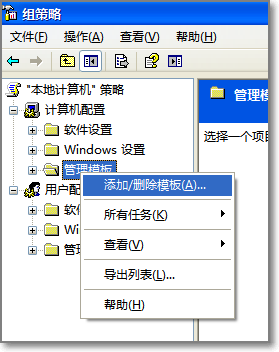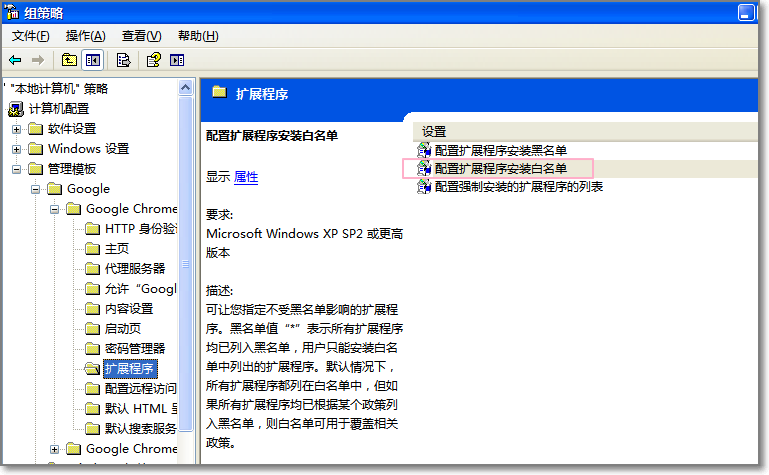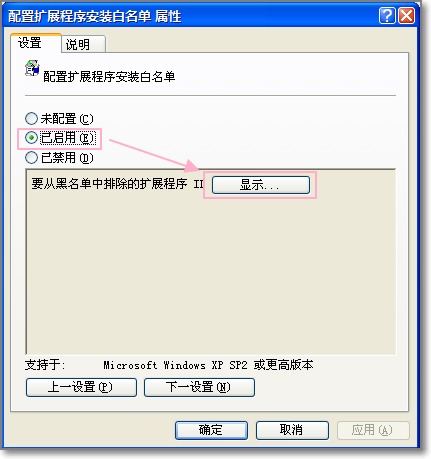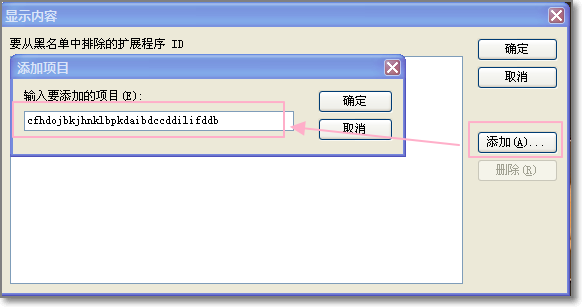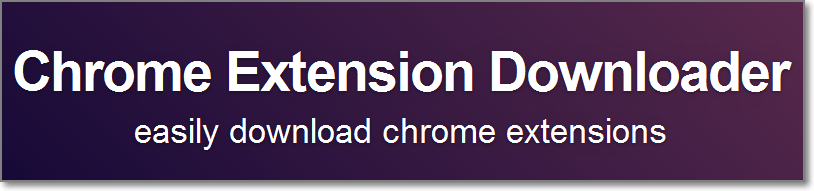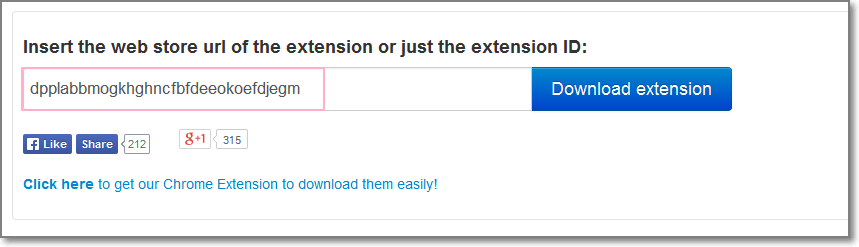自定义Chrome后,很多网页的页面内容图标都显示为方框。
问题就在于自定义了CSS显示样式里的强制字体。
*{font-family: "Microsoft Yahei", "Microsoft Yahei"!important;}将代码改为:
*{font-family: "Microsoft Yahei", "iconfont" !important;}可以解决部分使用iconfont的字体不显示图标问题
或者改为下面代码,可解决大部分网页不显示的问题
*:not([class*="icon"]):not(i) {font-family: "Microsoft YaHei" !important;}不过这些都没法解决全部,有些网站还是会不显示,最好的办法就是停用强制字体的CSS样式,用mactype修改系统字体显示。